iTunes ile/iTunes olmadan iPhone/iPad’de Filmler Nasıl İndirilir?
Bu muhtemelen her iOS kullanıcısının aklına gelen ilk şeydir. Sonuçta çoğumuz hareket halindeyken film ve dizi izlemek için cihazımızı kullanıyoruz. Videolarımızı el altında tutmak için önce filmleri iPad’e indirmemiz gerekiyor. Bu, iTunes ve çeşitli üçüncü taraf çözümlerin yardımıyla da yapılabilir. Bu yazıda, iPad ve iPhone’da videoları çeşitli şekillerde nasıl indireceğinizi öğreteceğiz. İlerleyip iPad’e nasıl ücretsiz film indireceğinizi öğrenelim.
Bölüm 1: iTunes ile iPhone/iPad’de film nasıl indirilir?
Düzenli bir iOS cihazı kullanıcısıysanız, iTunes’a da aşina olmalısınız. Verilerinizi yönetmek ve senkronize etmek için ücretsiz olarak kullanılabilen bir çözüm sunar. iTunes bazen biraz karmaşık olabilse de, filmleri iPad’e sorunsuz bir şekilde indirmenize izin verebilir. Filmleri iPad’e manuel olarak nasıl indireceğinizi öğrenmek için şu adımları takip edebilirsiniz:
Adım 1. Windows PC veya Mac’inizde iTunes’u başlatın ve iOS cihazınızı orijinal bir kablo kullanarak ona bağlayın.
Adım 2. Cihazınızı seçtikten sonra, Özet > Seçenekler’e gidin ve “Müzik ve videoları manuel olarak yönet” seçeneğini seçin.

Adım 3. Tamamlandığında, menüye gidin ve “Kütüphaneye Dosya Ekle” seçeneğine tıklayın. Tüm bir klasörü bir kerede eklemek için “Kütüphaneye Klasör Ekle” düğmesine tıklayın.

Adım 4. Bir tarayıcı penceresi açılacaktır. Bu sayede sisteminize önceden indirilmiş olan filmleri seçebilirsiniz.
Adım 5. Videoları iTunes arşivine ekledikten sonra iTunes’daki “Filmler” sekmesine gidin. Buradan, “Filmleri Senkronize Et” seçeneğini açmanız gerekir.

Adım 6. Ek olarak, aktarmak istediğiniz filmleri seçebilir ve filmleri iPad’e indirmek için “Uygula” düğmesine tıklayabilirsiniz.
Bölüm 2: Google Play aracılığıyla iPhone/iPad’e nasıl film indirilir?
İnternetten iPad’e nasıl video indirileceğini öğrenmek istiyorsanız, Google Play, Amazon Prime, Netflix vb. gibi abonelik tabanlı bir hizmeti kullanabilirsiniz. Google Play, platformlar arası bir hizmet olduğundan, birden fazla cihazda kullanabilirsiniz. . Ayrıca filmleri çevrimdışı izlemek için indirmenin kolay bir yolunu sağlar. Ayrıca Google Play’de göz atmayı seveceğiniz çok büyük bir film koleksiyonu da bulunmaktadır. Google Filmler’den iPad’e nasıl video indireceğinizi öğrenmek için şu adımları izleyin:
Adım 1. İlk olarak, indirin Google Play Filmler ve TV iOS cihazınızda. App Store’da bulabileceğiniz ücretsiz bir uygulama var.
Adım 2. Aboneliğini aldıktan sonra, çevrimdışı izlemek için filmleri indirebilirsiniz. Tek yapmanız gereken, seçtiğiniz filmi aramak ve indirme simgesine dokunmak.
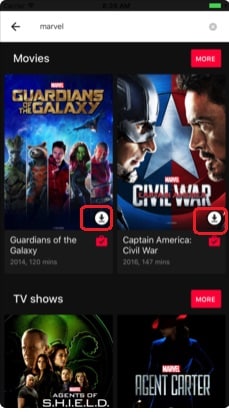
3. Adım. Açıklamasını okumak ve hakkında daha fazla bilgi edinmek için film simgesine de dokunabilirsiniz. Filmi çevrimdışı izlemek için buradan da indirme simgesine dokunabilirsiniz.
Adım 4. Daha sonra, Kitaplığınızın altında listelenen filmi bulabilirsiniz. İndirilen tüm videolar Filmler veya TV şovları olarak kategorize edilecektir.
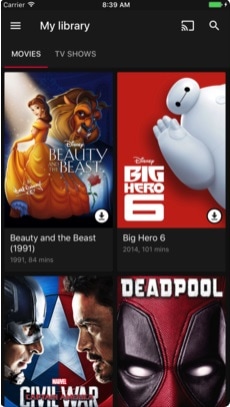
Bölüm 3: Filmleri Amazon üzerinden iPhone/iPad’e indirin
Tıpkı Google Play gibi, videoları internetten iPad’e nasıl indireceğinizi öğrenmek için Amazon Prime’ı da kullanabilirsiniz. Amazon Prime Filmleri, neredeyse tüm popüler türlerden oluşan geniş bir film koleksiyonuna sahiptir. Ayrıca, izlemek isteyeceğiniz orijinal içeriği (filmler ve şovlar) ile tanınır. Google Play’e benzer şekilde, Amazon Prime Movies de birden fazla platformu destekler. Bu nedenle aboneliğini aldıktan sonra birden fazla cihazda kullanabilirsiniz. Amazon üzerinden iPad’e nasıl film indirileceğini öğrenmek için şu basit talimatları izleyin:
Adım 1. İndirerek başlayın Amazon Prime Video uygulaması iOS cihazınızda. App Store’dan alabilirsiniz.
2. Adım. Ardından, uygulamayı başlatın ve kimlik bilgilerinizle oturum açın. Amazon Prime’ı denemediyseniz, yeni bir hesap oluşturabilir ve aboneliğini satın alabilirsiniz.
Adım 3. Tamamlandığında, seçtiğiniz herhangi bir şov veya filmi arayabilirsiniz. Çeşitli seçenekler elde etmek için indirmek istediğiniz filme dokunmanız yeterlidir.
Adım 4. Amazon’dan iPad’e film indirmek için “İndir” düğmesine dokunun. Buradan videonun kalitesini ve kaydetmek istediğiniz kategoriyi seçebilirsiniz.
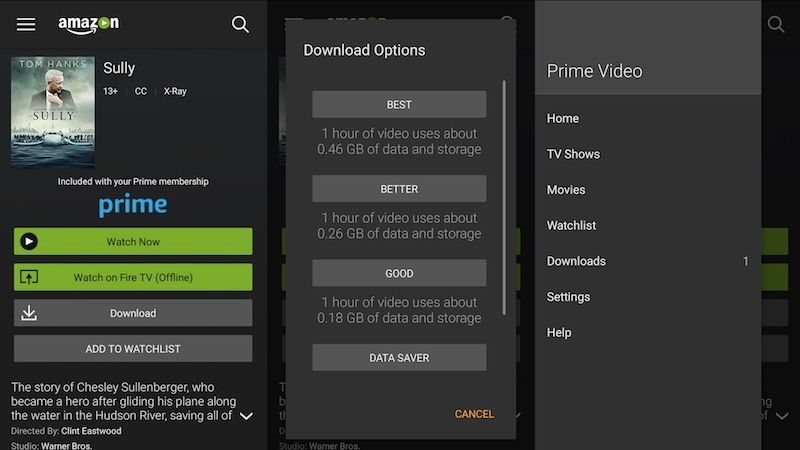
Adım 5. Video cihazınıza indirileceği için bir süre bekleyin. Tamamlandıktan sonra kaydettiğiniz filmleri izlemek için “İndirilenler” sekmesine gidebilirsiniz.
Bölüm 4: DrFoneTool – Telefon Yöneticisi (iOS) kullanarak filmleri bilgisayardan iPhone/iPad’e aktarın
Artık internetten iPad’e nasıl video indireceğinizi bildiğinize göre, sisteminizde zaten kayıtlı olan filmleri iPad’e nasıl indireceğinizi tartışalım. Bildiğiniz gibi, internetten veya bir akış hizmetinden film indirmek için abonelik ücretini ödememiz gerekiyor. Yine de, Mac’inize veya Windows PC’nize zaten bir film indirdiyseniz, kullanabilirsiniz. DrFoneTool – Telefon Yöneticisi (iOS) iPad veya iPhone’unuza taşımak için DrFoneTool araç setinin bir parçasıdır ve bilgisayar ile iOS cihazı arasında veri aktarımı için kusursuz bir yol sağlar.
Verilerinizi olabildiğince yönetmek için tek duraklı bir çözüm olacaktır. kişilerinizi aktarın, mesajları, müzik, fotoğraflar, ve daha fazlası bilgisayarınız ve iOS aygıtınız arasında. Tek yapmanız gereken, DrFoneTool kullanarak videoları iPad’e nasıl indireceğinizi öğrenmek için bu basit adımları izlemek.

DrFoneTool – Telefon Yöneticisi (iOS)
Filmleri iTunes olmadan iPhone/iPad’de Aktarın ve Yönetin
- Müziğinizi, fotoğraflarınızı, videolarınızı, kişilerinizi, SMS’lerinizi, Uygulamalarınızı vb. aktarın, yönetin, dışa aktarın/içe aktarın.
- Müziklerinizi, fotoğraflarınızı, videolarınızı, kişilerinizi, SMS’lerinizi, Uygulamalarınızı vb. bilgisayara yedekleyin ve kolayca geri yükleyin.
- Bir akıllı telefondan diğerine müzik, fotoğraf, video, kişi, mesaj vb. aktarın.
- Medya dosyalarını iOS aygıtları ve iTunes arasında aktarın.
- iOS 7, iOS 8, iOS 9, iOS 10, iOS 11 ve iPod ile tam uyumludur.
Adım 1. Windows veya Mac sisteminizde DrFoneTool’u başlatın ve ‘Telefon Yöneticisi’ modülüne gidin.

Adım 2. iOS cihazınızı sisteme bağlayın ve otomatik olarak algılanmasını bekleyin. Arayüz cihazınızı görüntülediğinde, “Video” sekmesine gidin.

Adım 3. Bu, cihazınıza kaydedilen tüm videoların bir listesini sağlayacaktır. Filmleri iPad’e indirmek için araç çubuğuna gidin ve İçe Aktar simgesine tıklayın.
Adım 4. Buradan, bir dosya veya klasörü içe aktarmayı seçebilirsiniz. Seçtiğiniz seçeneğe tıklayın – seçici dosyaları içe aktarmak için “Dosya Ekle” veya tüm bir klasörü içe aktarmak için “Klasör Ekle”.

Adım 5. Bu, bir tarayıcı penceresi açacaktır. Buradan aktarmak istediğiniz videoları seçebilirsiniz.
6. Adım. “Aç” düğmesine tıklayın, seçtiğiniz veriler otomatik olarak iOS cihazınıza kaydedilecektir.

Bu kılavuzu izledikten sonra, iTunes ile ve iTunes olmadan iPad’de ücretsiz olarak film indirmeyi öğrenebileceğinizden eminiz. Pek çok insan, filmleri iPad’e indirmek için bir akış hizmeti kullanmayı tercih etmez. Bu nedenle, Mac veya Windows PC’nizden iPad veya iPhone’a nasıl film indireceğinizi öğrenmek için DrFoneTool – Telefon Yöneticisinden yardım alabilirsiniz. Kesinlikle akıllı telefon deneyiminizi sorunsuz hale getirecek olağanüstü bir araçtır.
En son makaleler

